FydeOS là một hệ điều hành dựa trên đám mây nhắm vào thị trường Trung Quốc. Nó dựa trên mô hình điện toán đám mây của Chromium OS. Vì FydeOS dựa trên trình duyệt, nên nó rất lý tưởng cho các thiết bị không có nhiều sức mạnh, như Raspberry Pi. Loại hệ điều hành này chủ yếu sử dụng các ứng dụng đám mây, do đó, nó không tạo ra quá nhiều áp lực cho thiết bị mà nó chạy trên.
Trong bài viết hôm nay, bạn đọc sẽ học cách cài đặt FydeOS trên Raspberry Pi và có trải nghiệm nhanh chóng về hệ điều hành này.
Những thứ cần chuẩn bị
Trước khi bắt đầu cài đặt, bạn sẽ cần có những thứ sau đây:
- Raspberry Pi 3B/3B+ hoặc Raspberry Pi 4B
- Màn hình
- Cáp HDMI để kết nối Raspberry Pi với màn hình
- Bàn phím và chuột
- Thẻ nhớ MicroSD 8GB hoặc lớn hơn
- Đầu đọc thẻ MicroSD
- Image disk phù hợp với Raspberry Pi. Có những image riêng biệt có sẵn cho Raspberry Pi 3 và 4.
- PC
- Raspberry Pi Imager. Phần mềm này tương thích với macOS, Windows và Linux.
Lưu ý rằng bạn cũng sẽ cần phải có kết nối Internet ổn định. Bạn có thể kết nối Internet qua WiFi hoặc bằng cách sử dụng cổng Ethernet trên Pi.
Cài đặt FydeOS trên Raspberry Pi
Sau khi tập hợp tất cả những thứ cần thiết, bây giờ, bạn có thể bắt đầu load disk image có liên quan vào thẻ nhớ microSD.
1. Kết nối thẻ nhớ microSD với máy tính và mở Raspberry Pi Imager.
2. Chọn image hệ điều hành phù hợp với Raspberry Pi từ vị trí có liên quan trên máy tính, đồng thời chọn thẻ MicroSD.
3. Nhấn WRITE và chờ quá trình hoàn tất.

4. Sau khi quá trình hoàn tất, hãy cắm thẻ nhớ microSD vào Raspberry Pi và khởi động nó.
Mọi thao tác đã hoàn tất! Thật dễ dàng để cài đặt FydeOS trên Raspberry Pi.
Chạy FydeOS trên Raspberry Pi
Lần khởi động đầu tiên có thể sẽ mất một lúc nên chỉ cần chờ đợi. Khi thiết bị khởi động xong, bạn có thể tiếp tục và dùng FydeOS cho ổ test khi hoàn thành các hoạt động thiết lập ban đầu, như chọn bố cục bàn phím mong muốn. Mặc dù Raspberry Pi không có được tốc độ nhanh như Chromebook, nhưng nó sẽ hoạt động đủ tốt. Không quá tệ với một thiết bị có giá khoảng $50 (1.150.000 đồng).
Desktop trống sau lần khởi động đầu tiên, nhưng bạn có thể dễ dàng thêm hình nền, điều chỉnh vị trí bảng điều khiển dưới cùng và thiết lập để nó tự động ẩn bằng cách nhấp chuột phải vào desktop.
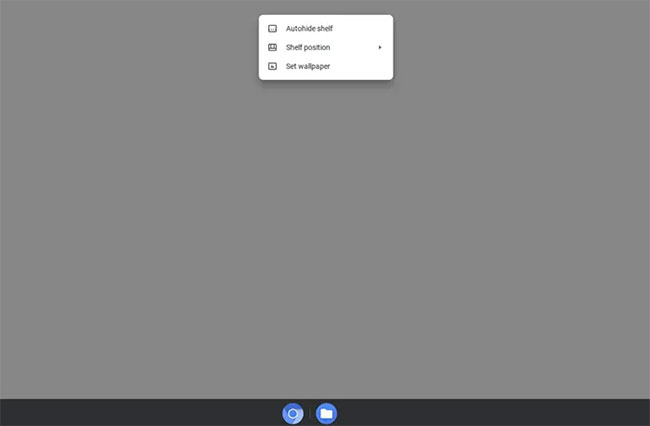
Bạn sẽ có Chromium, Chromium Web Store, trình quản lý file, tiện ích khôi phục Chromebook, shortcut đến trang web Pocket, AirDroid, ứng dụng Camera, ứng dụng Settings và Browse By Voice Manager.
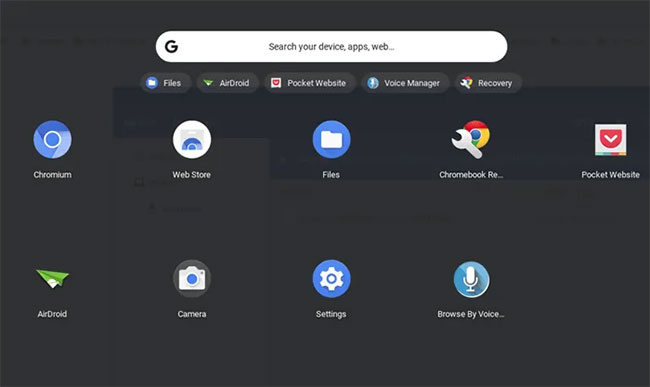
Nếu nhấp vào khu vực có biểu tượng WiFi ở góc dưới bên phải của bảng điều khiển, bạn sẽ có thể thực hiện những việc như điều chỉnh cài đặt WiFi, đăng xuất, tắt thiết bị, bật và tắt Bluetooth, bật và tắt thông báo, khóa thiết bị, điều chỉnh âm lượng và độ sáng của thiết bị.
 Công nghệ
Công nghệ  AI
AI  Windows
Windows  iPhone
iPhone  Android
Android  Học IT
Học IT  Download
Download  Tiện ích
Tiện ích  Khoa học
Khoa học  Game
Game  Làng CN
Làng CN  Ứng dụng
Ứng dụng 







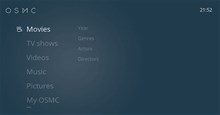










 Linux
Linux  Đồng hồ thông minh
Đồng hồ thông minh  macOS
macOS  Chụp ảnh - Quay phim
Chụp ảnh - Quay phim  Thủ thuật SEO
Thủ thuật SEO  Phần cứng
Phần cứng  Kiến thức cơ bản
Kiến thức cơ bản  Lập trình
Lập trình  Dịch vụ công trực tuyến
Dịch vụ công trực tuyến  Dịch vụ nhà mạng
Dịch vụ nhà mạng  Quiz công nghệ
Quiz công nghệ  Microsoft Word 2016
Microsoft Word 2016  Microsoft Word 2013
Microsoft Word 2013  Microsoft Word 2007
Microsoft Word 2007  Microsoft Excel 2019
Microsoft Excel 2019  Microsoft Excel 2016
Microsoft Excel 2016  Microsoft PowerPoint 2019
Microsoft PowerPoint 2019  Google Sheets
Google Sheets  Học Photoshop
Học Photoshop  Lập trình Scratch
Lập trình Scratch  Bootstrap
Bootstrap  Năng suất
Năng suất  Game - Trò chơi
Game - Trò chơi  Hệ thống
Hệ thống  Thiết kế & Đồ họa
Thiết kế & Đồ họa  Internet
Internet  Bảo mật, Antivirus
Bảo mật, Antivirus  Doanh nghiệp
Doanh nghiệp  Ảnh & Video
Ảnh & Video  Giải trí & Âm nhạc
Giải trí & Âm nhạc  Mạng xã hội
Mạng xã hội  Lập trình
Lập trình  Giáo dục - Học tập
Giáo dục - Học tập  Lối sống
Lối sống  Tài chính & Mua sắm
Tài chính & Mua sắm  AI Trí tuệ nhân tạo
AI Trí tuệ nhân tạo  ChatGPT
ChatGPT  Gemini
Gemini  Điện máy
Điện máy  Tivi
Tivi  Tủ lạnh
Tủ lạnh  Điều hòa
Điều hòa  Máy giặt
Máy giặt  Cuộc sống
Cuộc sống  TOP
TOP  Kỹ năng
Kỹ năng  Món ngon mỗi ngày
Món ngon mỗi ngày  Nuôi dạy con
Nuôi dạy con  Mẹo vặt
Mẹo vặt  Phim ảnh, Truyện
Phim ảnh, Truyện  Làm đẹp
Làm đẹp  DIY - Handmade
DIY - Handmade  Du lịch
Du lịch  Quà tặng
Quà tặng  Giải trí
Giải trí  Là gì?
Là gì?  Nhà đẹp
Nhà đẹp  Giáng sinh - Noel
Giáng sinh - Noel  Hướng dẫn
Hướng dẫn  Ô tô, Xe máy
Ô tô, Xe máy  Tấn công mạng
Tấn công mạng  Chuyện công nghệ
Chuyện công nghệ  Công nghệ mới
Công nghệ mới  Trí tuệ Thiên tài
Trí tuệ Thiên tài